فهرست
پداسې حال کې چې د ډیری ډیټا سره کار کول د ډیری پایلو تولید لامل کیږي. په Excel کې، د ډیری پایلو استخراج لپاره خورا اسانه لار ده. په دې مقاله کې، موږ به تاسو ته وښایئ چې څنګه په Excel کې د INDEX-MATCH فارمول د ډیری پایلو تولید لپاره وکاروئ.
د تمرین ټیمپلیټ ډاونلوډ کړئ
تاسو کولی شئ د وړیا تمرین Excel ټیمپلیټ له دې ځایه ډاونلوډ کړئ او پخپله تمرین وکړئ.
د انډیکس میچ ډیری پایلې.xlsx
4 د INDEX په پلي کولو کې ګټورې لارې & د ګڼو پایلو د استخراج لپاره په Excel کې د MATCH فنکشنونه یوځای
دا برخه به د د INDEX فنکشن او د میچ فنکشن په ګډه په Excel کې د کارولو په اړه په تفصیل سره بحث وکړي. ډیری پایلې ترلاسه کړئ.
1. په Excel کې د INDEX MATCH فورمول په کارولو سره په صف کې ډیری پایلې ومومئ
لاندې ډیټا سیټ په پام کې ونیسئ، چیرې چې موږ غوښتل د مختلفو ازموینو زده کونکو مختلف نمرې ومومئ.
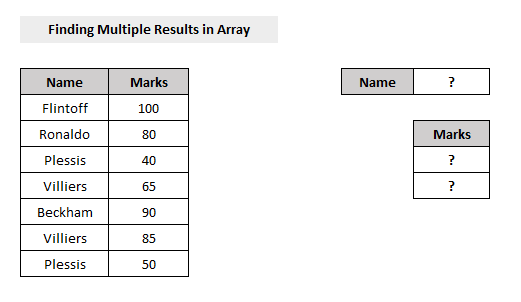
موږ کولی شو دا زموږ په کاري پاڼه کې د INDEX-MATCH فورمول په چلولو سره ترلاسه کړو.
د INDEX-MATCH په کارولو سره د یو صف په سیټ کې د ډیری پایلو موندلو مرحلې افعال لاندې ورکړل شوي دي.
مرحلې:
- د ډیټا سیټ څخه یو نوم غوره کړئ ( B5:B11 ) او کیږدئ په بل حجره کې نوم چې وروسته د حجرې حوالې شمیره وکاروئ (د مثال په توګه نوم ویلیرز په حجره G4 کې).
- په بل حجره کې چې تاسو یې د خپلې پایلې حجرې په توګه غواړئ ( د مثال په توګه سیل G7 )، ولیکئپایله
دا مقاله په تفصیل سره تشریح کوي چې څنګه په Excel کې د ډیری پایلو استخراج لپاره INDEX MATCH افعال وکاروئ. زه امید لرم چې دا مقاله ستاسو لپاره خورا ګټوره وه. که تاسو د موضوع په اړه کومه پوښتنه لرئ نو وړیا احساس وکړئ.
لاندې فورمول،
=INDEX($C$5:$C$11,SMALL(IF(ISNUMBER(MATCH($B$5:$B$11,$G$4,0)),MATCH(ROW($B$5:$B$11),ROW($B$5:$B$11)),""),ROWS($A$1:A1))) دلته،
$C$5:$C$11 = د لټون ارزښت د لټون لپاره سرې
$B$5:$B$11 = هغه سرې چیرې چې د لټون ارزښت دی
- کیس انټر .
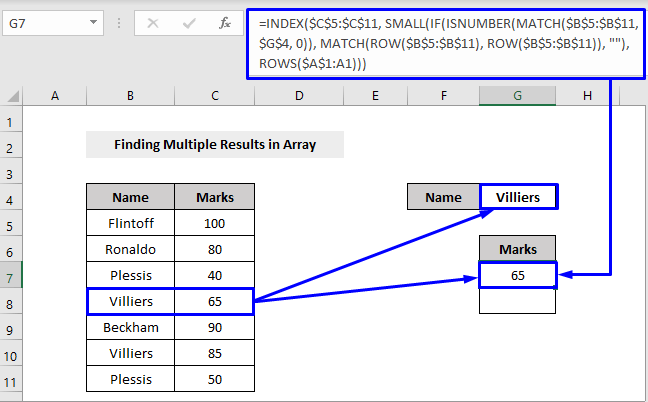
تاسو به وګورئ چې د ډیټا پایلې (د مثال په توګه ویلیرز ) چې تاسو په ټاکل شوي حجره کې ځای په ځای کړی ( G4 )، به د پایلې په حجره کې ښکاره شي (د مثال په توګه 65 په G7 کې).
- اوس قطار د لخوا ښکته کړئ د لاسوند ډکول د ورته لټون ارزښت ستاسو پاتې پایلې ترلاسه کولو لپاره.
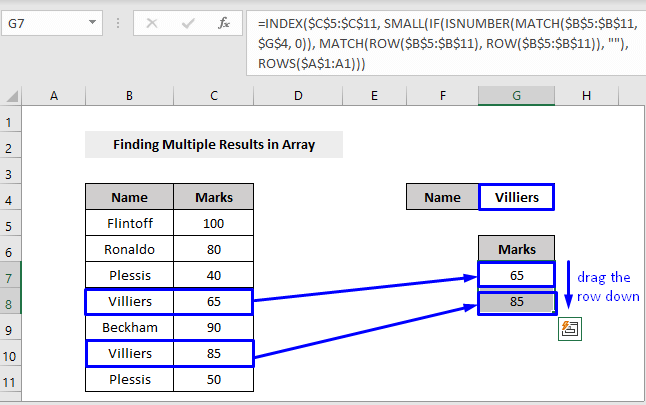
څرنګه چې دا پروسه د کوم ځانګړي ارزښت لپاره ثابت نه ده، نو تاسو کولی شئ په ټاکل شوي حجره کې د لټون هر ډول ډیټا غوره کړئ (د مثال په توګه G4 ) او د دې ځانګړي ډیټا پایله به د پایلې په حجره کې په اوتومات ډول تازه شي (د مثال په توګه G7 ).
<0 د لازیاتو پوهیدو لپاره لاندې gif وګورئ. 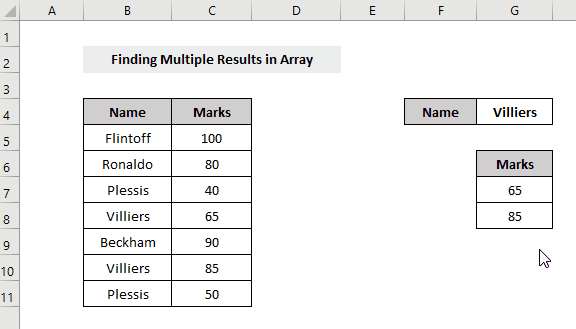
د فورمول ماتول:
راځئ چې فورمول مات کړو ترڅو پوه شو چې موږ څنګه ترلاسه کړ. نتيجه لوبه ({"فلنتوف"؛ " رونالډو"؛ "پلیسیس"؛ "ویلیرز"؛ "بیخام"؛ "ویلیرز"؛ "Plessis"}, "Villiers", 0)
-> آؤټ پوټ: {#N/A; #نه/ا; #نه/ا; 1; #نه/ا; 1; #N/A}
توضیح: که د لټون ارزښت د لټون په صف کې یو میچ ومومي نو د MATCH فنکشن بیرته راګرځي 1 ، که نه نو دا بیرته راګرځي #N/A .
- ISNUMBER(MATCH($B$5:$B$11, $G$4, 0) کیږي،
-> ISNUMBER({#N/A; #N/A; #N/A; 1; #N/A; 1; #N/A})
-> محصول: {FALSE; دروغ; دروغ; ریښتیا دروغ; ریښتیا FALSE}.
وضاحت: لکه څنګه چې د IF فنکشن د تېروتنې ارزښتونو اداره کولو توان نلري، نو د ISNUMBER فنکشن کارول کیږي دلته د سرې ارزښتونه بولین ارزښتونو ته بدلولو لپاره.
- IF(ISNUMBER(MATCH($B$5:$B$11, $G$4, 0)), MATCH(ROW($B) $5:$B$11)، ROW($B$5:$B$11))، "") کیږي،
-> IF({FALSE; FALSE; FALSE) ؛ ریښتیا؛ غلط؛ ریښتیا؛ غلط}، لوبه(ROW($B$5:$B$11))، ROW($B$5:$B$11))، "")
شي
-> که({FALSE; FALSE; FALSE; True; FALSE; ریښتیا; FALSE}, {1; 2; 3; 4; 5; 6; 7}, "")
-> محصول: {“”; ""; ""; ۴; ""; 6}
توضیح: لومړی، د IF فنکشن د بولین ارزښتونه د قطار په شمیرو او خالي ځایونو بدلوي. وروسته، د MATCH او د ROW فنکشن s د 1 څخه تر n پورې د پرله پسې شمیرو سره یو سري محاسبه کوي، چیرته چې n د حجرې د ټولیز اندازې وروستی عددي هویت دی. لکه څنګه چې $B$5:$B$11 7 ارزښتونه لري، نو دا لړۍ {1; ٢; ۳; ۴; ۵; ۶; 7} .
- کوچنی(که(ISNUMBER(MATCH($B$5:$B$11, $G$4, 0))، MATCH(ROW($B$5: $B$11)، ROW($B$5:$B$11))، "")، ROWS($A$1:A1))) کیږي
-> کوچنی({“”;“”;“”;4;“”;6}, قطار($A$1:A1))
-> کوچنی({“”; “”; “”; 4; “”; 6}, 1)
-> محصول: 4
توضیح: لومړی، کوچنی فعالیت ټاکي چې کوم ارزښت باید د قطار شمیرې پراساس ترلاسه شي. بیا، قطار فنکشن یو شمیر بیرته راګرځوي چې هرکله چې حجره لاندې حجرو ته کاپي او پیسټ شي بدلیږي. په پیل کې، دا زموږ د ډیټا سیټ مطابق 4 بیرته راستانه شو. لاندې په راتلونکي سیل کې، ROWS($A$1:A1) په ROWS($A$1:A2) بدلیږي او بیرته 6 .
- انډیکس($C$5:$C$11, SMALL(IF(ISNUMBER(MATCH($B$5:$B$11, $G$4, 0)), MATCH(ROW($B$5: $B$11)، ROW($B$5:$B$11))، "")، ROWS($A$1:A1))) کیږي
-> INDEX($C$5:$C$11, 4)
-> محصول: 65
تشریح: د INDEX فنکشن د قطار او کالم شمیرې پراساس د ورکړل شوي سرې څخه ارزښت راګرځوي. په صف کې د څلورم ارزښت $C$5:$C$11 دی 65 ، نو د INDEX فعالیت بیرته راګرځي 65 په حجره کې G7 .
نور ولولئ: IF سره INDEX-MATCH په Excel کې (3 مناسب طریقې)
<8 2. د راتلونکو پیښو د نوم ډیری پایلې ومومئ & په Excel کې د INDEX MATCH فورمول سره نیټهکله ناکله موږ د مهمو پیښو نیټه هیروو. په دې حالت کې، د INDEX MATCH فعالیتونه د ژغورنې په توګه کار کوي.
لاندې د نمونې ډاټا دي چیرې چې موږ غوښتل د خپلو ملګرو په منځ کې د زیږون راتلونکې کلیزه وپیژنو.
<18
نو، هغه څه چې موږ وکړل، د INDEX MATCH فورمول پلي کړئ ترڅو معلومه کړئ چې د چا زیږون راتلونکی دی او کله دی.
نو، د دې فورمولد شخص نوم یا د راتلونکی پیښې نوم پیژنئ،
=INDEX($B$5:$B$9,MATCH(F5,$C$5:$C$9,1)+1) 19>
او د راتلونکي پیښې نیټه پیژندلو لپاره فارمول دا،
=INDEX($C$5:$C$9,MATCH(F5,$C$5:$C$9,1)+1) 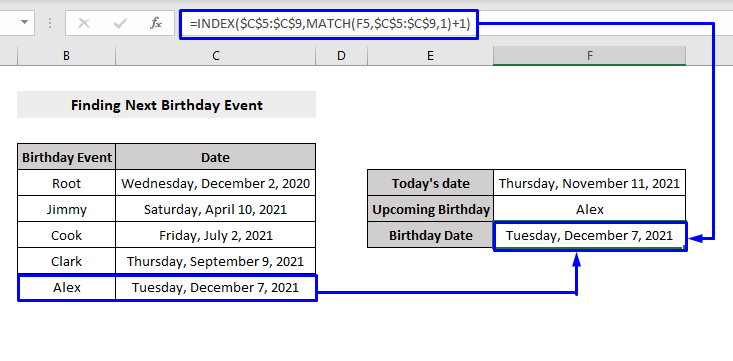
د فارمول ماتول:
راځئ چې فورمول مات کړو د دې لپاره چې پوه شو چې څنګه موږ د الیکس نوم او د هغه د زیږون نیټه وموندله.
- میچ(F5,$C$5:$C$9,1)
-> محصول: 4
توضیح: د میچ فنکشن د لټون ارزښت موقعیت موندلی ( سیل F5 = پنجشنبه، د نومبر 11، 2021 ) په قطار کې ثابته ( $C$5:$C$9 = د نیټو لیست ) .
په دې مثال کې، موږ دقیق میچ نه غواړو، موږ غوښتل چې د MATCH فنکشن یو اټکل شوی میچ بیرته راستانه کړي، نو موږ دریم دلیل 1<2 ته وټاکو> (یا ریښتیا ).
- INDEX($B$5:$B$9,MATCH(F5,$C$5:$C$9,1)+1 ) کیږي
-> INDEX($B$5:$B$9, 4) +1)
-> محصول: الیکس /(د پیښې نوم)
توضیح: د INDEX فنکشن دوه دلیلونه اخلي په یو اړخیز حد کې یو ځانګړی ارزښت بیرته راګرځوي. دلته، سلسله $B$5:$B$9 لومړی دلیل او پایله ده چې موږ یې په مخکینۍ برخه کې د محاسبې څخه درلوده (MATCH(F5,$C$5:$C$9, 1)) ، موقعیت 4 ، دویم دلیل دی. دا پدې مانا ده چې موږ په $B$5:$B$9 کې 4 موقعیت کې موقعیت لرونکی ارزښت لټوو.حد.
او،
- INDEX($C$5:$C$9,MATCH(F5,$C$5:$C$9,1)+1) کیږي
-> INDEX($B$5:$B$9, 4) +1)
-> محصول: سه شنبه، د ډسمبر 7، 2021
توضیح: INDEX فنکشن په یو اړخیز حد کې د ځانګړي ارزښت بیرته راستنیدو لپاره دوه دلیلونه اخلي. دلته، سلسله $C$5:$C$9 لومړی دلیل او پایله ده چې موږ په تیرو برخه کې د محاسبې څخه ترلاسه کړې وه (MATCH(F5,$C$5:$C$9, 1)) ، موقعیت 4 ، دویم دلیل دی. دا پدې مانا ده چې موږ په $C$5:$C$9 حد کې موقعیت 4 کې موقعیت لرونکی ارزښت لټوو.
د راتلونکي پیښې نیټې ترلاسه کولو لپاره ، موږ یوازې اضافه کړل د MATCH فنکشن لخوا بیرته د حجرې موقعیت ته یو، او دا موږ ته د راتلونکې پیښې نیټې د حجرې موقعیت راکړ.
نور ولولئ: ایکسیل INDEX - په افقي ډول د څو ارزښتونو د راستنولو لپاره د میچ فارمول
ورته لوستل
- د انډیکس میچ ډیری معیارونه د وائلډ کارډ سره په Excel کې (یو بشپړ لارښود)
- [فکس شوی!] INDEX MATCH په Excel کې سم ارزښت نه راګرځوي (5 لاملونه)
- په Excel کې د VLOOKUP پرځای د INDEX میچ څنګه وکاروئ (3 لارې)
- INDEX+MATCH په Excel کې د نقل ارزښتونو سره (3 ګړندي میتودونه)
- په Excel کې د ځانګړي ډیټا غوره کولو څرنګوالی (6) میتودونه)
3. په Excel کې د INDEX MATCH فورمول په کارولو سره په جلا کالمونو کې ډیری پایلې رامینځته کړئ
تر اوسه پورې موږ لروپه ترتیب سره پایلې ترلاسه کوي. مګر که تاسو غواړئ پایلې په جلا کالمونو کې ترلاسه کړئ.
لاندې ډیټاسیټ په پام کې ونیسئ، کوم چې د درې ډوله مسلکونو څخه جوړ دی چې د خلکو د ډیری نومونو استازیتوب کوي.
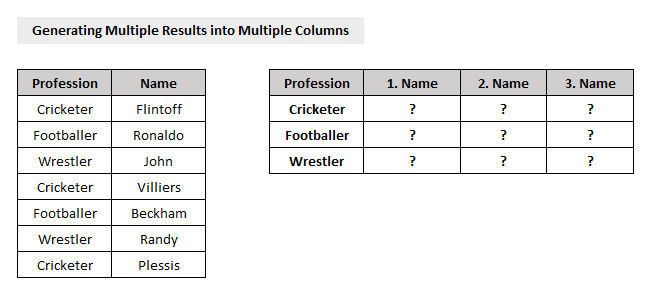
موږ غوښتل چې د مسلک پر بنسټ د خلکو یوه ډله جوړه کړو او موږ غوښتل چې نومونه کالم وار د دوی د مسلک له مخې ځای په ځای کړو.
د څو استخراج لپاره پایلې په جلا جلا کالمونو کې په جلا حجرو کې میچ کړئ، تاسو کولی شئ د INDEX فنکشن سره یو کوچنی چال ترسره کړئ.
راځئ چې په Excel کې په ډیری کالمونو کې د ډیری میچ پایلې څنګه د ترکیب سره راټول کړو. 1> INDEX افعال او نور.
ګامونه:
- د ډیټا رینج څخه یو مسلک غوره کړئ ( B5:B11 ) او ډاټا په بل حجره کې واچوئ ترڅو وروسته د حجرې حوالې شمیره وکاروئ (د مثال په توګه ، مسلک کریکټ په سیل E5 کې).
- په بل حجره کې چې تاسو یې غواړئ ستاسو د پایلې حجره (د مثال په توګه سیل F5 )، لاندې فورمول ولیکئ،
=IFERROR(INDEX($C$5:$C$11,SMALL(IF($B$5:$B$11=$E5,ROW(C5:C11)-MIN(ROW(C5:C11))+1),COLUMNS($E$5:E5))),"") دلته،
$C$5:$C$11 = ar د لټون ارزښت د لټون لپاره ray
$B$5:$B$11 = هغه سرې چې د لټون ارزښت یې دی
- کیس انټر .
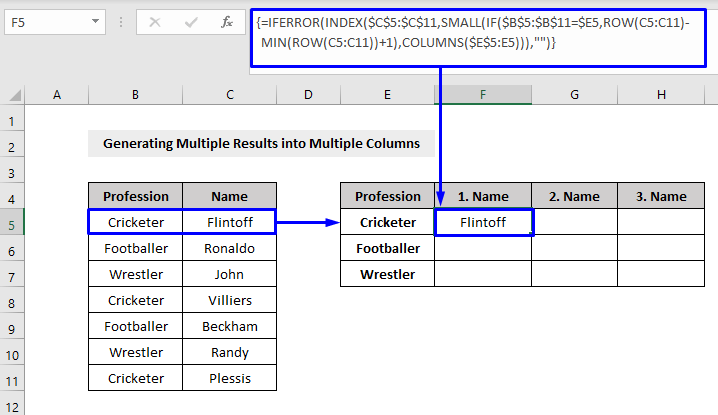
تاسو به وګورئ چې د معلوماتو پایلې (د مثال په توګه کرکټران ) چې تاسو په ټاکل شوي حجره کې ځای په ځای کړئ ( E5 )، د پایلې په حجره کې به ښکاره شي (د مثال په توګه فلنټوف په حجره F5 کې .
- اوس قطار شاوخوا خواته کش کړئ هنډل ډک کړئ د دې لپاره چې ستاسو د ورته لټون ارزښت پاتې پایلې په جلا څو کالمونو کې ترلاسه کړئ. د هند ډکولو په واسطه قطار کړئ ترڅو خپلې پاتې پایلې د مختلف لټون ارزښتونو (د مثال په توګه فوټبالر، ریسلر ) په جلا څو کالمونو کې ترلاسه کړئ.
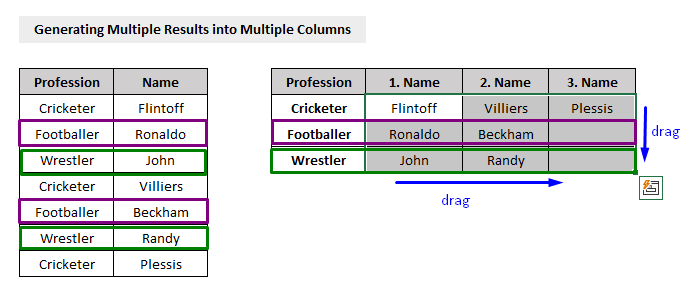
د فورمول ماتول:
راځئ چې فورمول مات کړو ترڅو پوه شو چې موږ څنګه پایله ترلاسه کړه.
- کوچنی(که ($B$5:$B$11=$E5,ROW($C$5:$C$11)-MIN(ROW($C$5:$C$11))+1),COLUMNS($E$5:E5))
موږ دمخه د تیر بحث څخه پوهیږو چې څنګه کوچني، IF او ROW فنکشنونه یوځای کار کوي، او موږ دلته د تولید لپاره هم دا چل کاروو. د قطار شمیره چې د N-th میچ سره مطابقت لري. یوځل چې موږ د قطار شمیره ولرو، موږ یې په ساده ډول د INDEX فنکشن ته لیږدوو کوم چې په هغه قطار کې ارزښت بیرته راولي. لکه څنګه چې لاندې انځور )
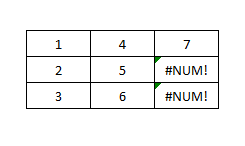
- INDEX($C$5:$C$11,SMALL(IF($B$5:$B$11) =$E5,ROW($C$5:$C$11)-MIN(ROW($C$5:$C$11))+1),COLUMNS($E$5:E5))) -> د قطار شمیره INDEX فنکشن ته لیږدول ترڅو د اړونده قطار شمیرو لپاره ارزښت راوباسي.
-> پایښت: ( د انځور په توګه لاندې )
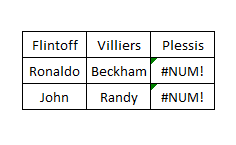
- IFERROR(INDEX($C$5:$C$11,SMALL(IF($B$5:$B$11= $E5,ROW(C5:C11)-MIN(ROW(C5:C11))+1), کالم($E$5:E5))),"") -> په یاد ولرئ کله چې کالم یو ارزښت بیرته راوړي چې شتون نلري، دایوه #NUM تېروتنه اچوي. د تېروتنې د مخنیوي لپاره، موږ ټوله فورمول د IFERROR فنکشن سره وتړو ترڅو تېروتنې وپیژنو او د بیرته راستنیدو په توګه خالي تار (“”) تنظیم کړو.
-> آؤټپټ: ( لکه لاندې عکس )
29>
نور ولولئ: ایکسیل انډیکس میچ په یوه حجره کې د څو ارزښتونو بیرته راګرځولو لپاره
4. په Excel کې د INDEX میچ فنکشنونو په کارولو سره په جلا قطارونو کې ډیری پایلې استخراج کړئ
که تاسو حیران یاست په څو قطارونو کې د ډیری پایلو د استخراج په اړه په ورته ډول چې موږ په خپله پخوانۍ برخه کې کړې وه، نو فورمول دا دی،
=IFERROR(INDEX($C$5:$C$11,SMALL(IF($B$5:$B$11=E$4,ROW(C5:C11)-MIN(ROW(C5:C11))+1),ROWS($E$5:E5))),"") 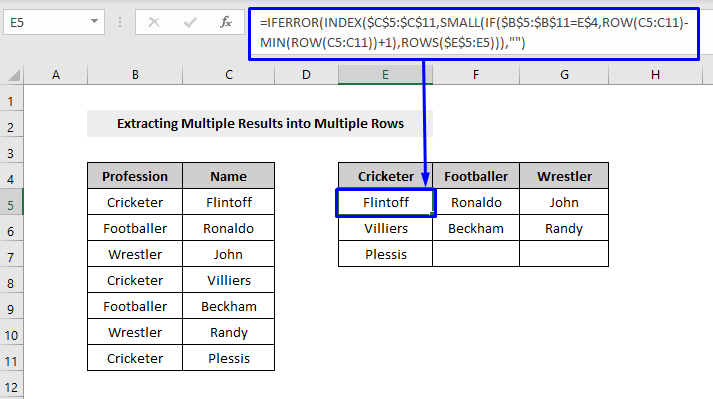
او نور هر توضیحات لکه مرحلې او د فارمول ماتول په 3 برخه کې ورته دي.
کلیدي ټکي چې تاسو یې باید په ذهن کې وساتئ
- د ډیټا جدول د لړۍ په توګه د دې لپاره چې د ارزښت پلټنه ثابته ده، مه هېروئ چې د سرې جدول د سیل ریفرنس نمبر مخې ته د ډالر ($) نښه کېږدئ.
- کله چې د سرې ارزښتونو سره کار کوئ، په خپل کیبوا کې Ctrl + Shift + Enter فشارول مه هیروئ د پایلو د استخراج په وخت کې. یوازې Enter فشارول به یوازې هغه وخت کار وکړي کله چې تاسو Microsoft 365 کاروئ.
- د Ctrl + Shift + Enter فشارولو وروسته، تاسو به وګورئ چې د فورمول بار فورمول په منحل منحلاتو کې تړلی دی {} ، دا د صف فورمول په توګه اعلانوي. دا بندونه {} پخپله ټایپ مه کوئ، Excel په اوتومات ډول ستاسو لپاره دا کار کوي.

